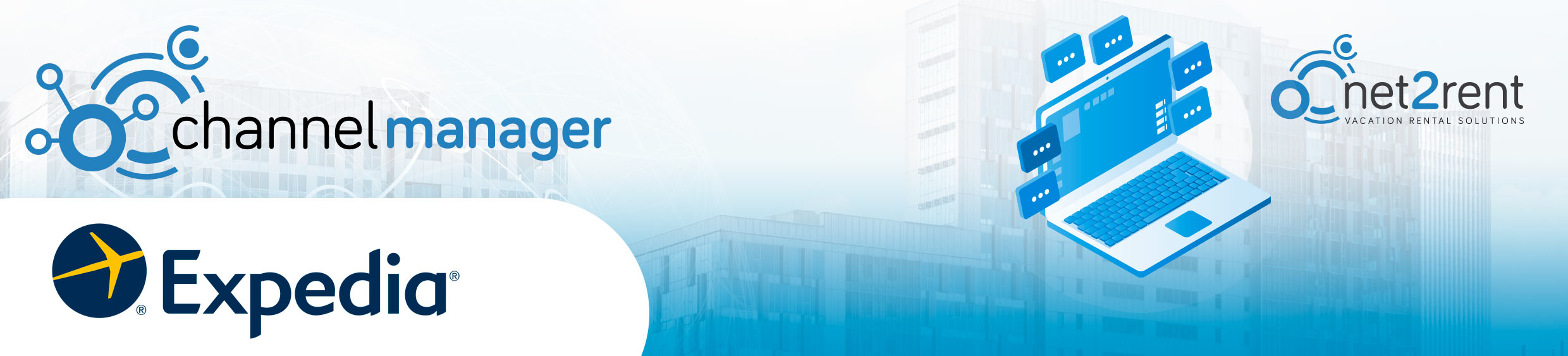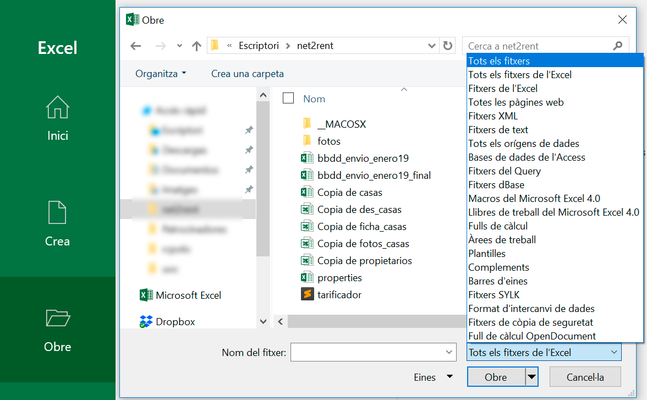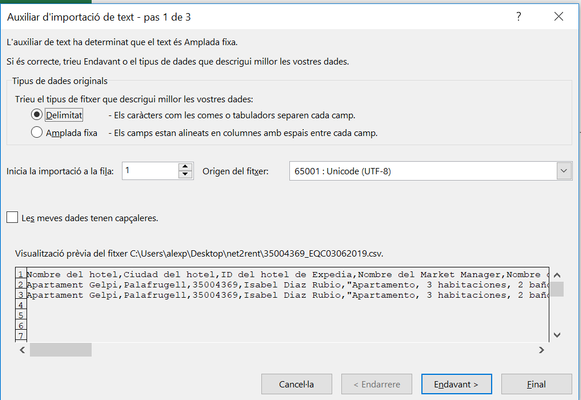| Align | ||||||||||||||||||||||||||||||||||||||||
|---|---|---|---|---|---|---|---|---|---|---|---|---|---|---|---|---|---|---|---|---|---|---|---|---|---|---|---|---|---|---|---|---|---|---|---|---|---|---|---|---|
| ||||||||||||||||||||||||||||||||||||||||
Cómo delimitar .csv (Hotel ID y Room ID) en XLS en el portal de ExpediaPara poder sincronizar los inmuebles con Expedia, es necesario introducir los parámetros de Hotel ID y Room ID que encontrará en la extranet de Expedia Partner Central. Desde Habitaciones, Tarifas y Directivas, podremos extraer el Hotel ID y Room ID: Habitaciones, Tarifas y directivas > Habitaciones, tarifas y políticas > Exportar información de la habitación y plan de tarifas (.csv) Esta información se nos descargará en formato .csv, si trabajamos con Windows, este archivo se nos bajará automáticamente sin delimitar las columnas, de manera que su identificación será mucho más complicada. En el caso de la descarga se haga desde Windows:1. Descargaremos el archivo y no lo abriremos directamente2. Abriremos excel con una nueva hoja en blanco y seleccionaremos el archivo descargado.
3. Delimitaremos el fichero.
4. Definiremos la delimitación por tabulador y comas.
5. Cogeremos la información de las siguientes casillas para añadirlas en los campos de HOTEL ID / ROOM ID del Channel Manager de net2rent para empezar a sincronizar: ID del hotel de Expedia ID del tipo de habitación de Expedia
|
Page Comparison
Manage space
Manage content
Integrations